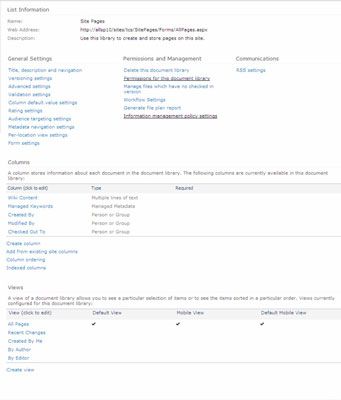Configuración de la lista de acceso en SharePoint 2010
Para ver o cambiar los ajustes de configuración de su biblioteca o lista, utilice la página de SharePoint 2010 Configuración de la biblioteca o Configuración de la lista. Para acceder a la página Configuración / Lista Biblioteca, siga estos pasos:
Vaya a la biblioteca / lista haciendo clic en el enlace Título de la barra de Inicio rápido (si se muestra en el Inicio rápido).
También puede localizar la lista haciendo clic en el vínculo Ver todo el contenido del sitio en la barra de herramientas Inicio rápido o la elección de contenido acciones-View Site Todo Sitio.
Haga clic en la Biblioteca o en la ficha Lista en la pestaña Biblioteca (o lista) Herramientas.
Busque la sección Configuración, que debe estar en el extremo derecho con Configuración de la biblioteca, Crear Columna, Permisos de la biblioteca, y los iconos Editar formulario Piezas Web.
Haga clic en la Biblioteca (o lista) Configuración de botones.
Aparecerá la página Configuración de la biblioteca o lista.

La página de la biblioteca (o lista) Configuración se divide en varias secciones. Cada sección contiene muchas opciones de configuración. Dedique algún tiempo a navegar por esta página.
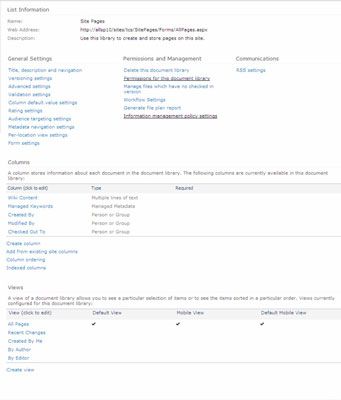
Algunas de las secciones que se ven son:
Listar: Muestra el nombre de la biblioteca (o lista), dirección web y la descripción.
Puede cambiar el nombre y la descripción de la lista haciendo clic en el título, descripción y enlace de navegación en la columna Configuración general.
La dirección web se establece en vista predeterminada de la lista. Cambie la vista predeterminada desplazándose hasta la sección Vistas de la página Biblioteca (o lista) Configuración.
Configuración general: Incluye título y descripción, así como de versiones, avanzada, y la configuración de Calificación.
Permisos y administración: Incluye ahorro de la biblioteca / lista como una plantilla, así como el permiso y la configuración de flujo de trabajo.
Comunicaciones: Configure RSS y configuración del correo electrónico entrante para la biblioteca o lista.
Tipos de contenido: Si ha configurado su biblioteca / lista para permitir tipos de contenido, una Administrar tipos de contenido sección aparece. Utilice esta sección para asociar tipos de contenido con la lista o biblioteca. Con los tipos de contenido, puede volver a utilizar columnas a través de los sitios, así como a través de listas y bibliotecas.
Columnas: Ver, agregar y modificar las columnas para la biblioteca o lista.
Usted puede crear su propia columna para esa lista sólo, agregar una columna de sitio de las preconfigurados columnas de sitio de SharePoint, o crear una nueva columna de sitio de su elección que se puede añadir a varias listas.
Vistas: Visualizar y modificar los puntos de vista de la biblioteca / lista. También puede crear nuevos puntos de vista.
Muchos propietarios de sitios que no cambian la configuración predeterminada opciones- algunos simplemente cambiar el título o borrar la lista. Para otros, este nivel de detalle opcional entorno es lo que quieren saber primero! Microsoft proporciona descripciones sobre la forma y / o por qué utilizar la configuración de cada uno de los ajustes individuales páginas- sin embargo, hay muchas opciones a tener en cuenta!
Sobre el autor
 Crear una nueva página de contenido wiki en SharePoint 2010
Crear una nueva página de contenido wiki en SharePoint 2010 Si desea más páginas en su sitio que se ven y funcionan como la página de inicio, cree una nueva página Wiki contenido en SharePoint 2010. Creación de una página de este tipo es ligeramente diferente a la creación de otros contenidos. Puede…
 Crear una vista estándar en SharePoint 2010
Crear una vista estándar en SharePoint 2010 El tipo más común de vista se crea en una lista o biblioteca de SharePoint 2010 es una vista pública Estándar. A la vista del público puede ser utilizado por cualquier persona para ver el contenido de una lista o biblioteca.Vistas Normas tienen…
 Buscar y vincular otras páginas de contenido wiki en SharePoint 2010
Buscar y vincular otras páginas de contenido wiki en SharePoint 2010 Cuando estás en el modo de edición en una página de contenido Wiki, puede seleccionar el botón Ver páginas en la sección Configuración de la biblioteca en la cinta de SharePoint 2010 para ver la lista de páginas y trabajar con las páginas…
 Cómo cambiar el nombre de una lista en SharePoint 2010
Cómo cambiar el nombre de una lista en SharePoint 2010 Después de crear una nueva lista en SharePoint 2010, si se establece la dirección web de la lista, es posible que desee cambiar el nombre de la lista a algo más amigable.Con la lista que ha creado abierta en el navegador, haga lo siguiente:Haga…
 Cómo crear una nueva página de elementos web en SharePoint
Cómo crear una nueva página de elementos web en SharePoint Puede utilizar enlaces para conectar sus páginas de contenido Wiki y páginas de elementos web en SharePoint. Una página de elementos web también se puede configurar como página de inicio.Para crear una nueva página de elementos Web:Haga clic…
 Cómo crear una nueva página de contenido wiki en SharePoint
Cómo crear una nueva página de contenido wiki en SharePoint Si desea más páginas en su sitio que se ven y funcionan como la página principal, crear una nueva página de contenido Wiki. Creación de una nueva página de este tipo es un poco diferente de crear otro tipo de contenido en SharePoint.Puede…
 Cómo eliminar el contenido de los resultados de búsqueda en SharePoint
Cómo eliminar el contenido de los resultados de búsqueda en SharePoint De forma predeterminada, artículos y documentos en aplicaciones aparecen en los resultados de búsqueda de SharePoint. Puede que no quiera que aparezcan estos valores en los resultados de búsqueda, y querrán quitar el contenido.Para guardar…
 Administrar el contenido con conjuntos de SharePoint de documentos en línea
Administrar el contenido con conjuntos de SharePoint de documentos en línea En SharePoint Online, uno de la suite de productos de Microsoft Office 365, un conjunto de documentos que permite a los documentos agrupar en base a unos criterios y luego trabajar con el grupo de documentos como una sola entidad.Por ejemplo, usted…
 Administrar vistas existentes en SharePoint 2010
Administrar vistas existentes en SharePoint 2010 Es probable que usted desea modificar sus puntos de vista a través del tiempo. Puede modificar sus puntos de vista y establecer una como la vista predeterminada que ven los usuarios cuando navegan a su lista o biblioteca. SharePoint también…
 Administrar la apariencia de los sitios y las galerías en línea de SharePoint
Administrar la apariencia de los sitios y las galerías en línea de SharePoint A veces se vea el valor por defecto y la sensación de que el sitio no puede satisfacer sus necesidades, por una razón de otro. Usted puede personalizar fácilmente su sitio con características fuera de la caja que no requieren codificación.…
 Ajustes de navegación de metadatos y vistas por-ubicación en SharePoint 2010
Ajustes de navegación de metadatos y vistas por-ubicación en SharePoint 2010 Esta nueva opción de configuración de SharePoint 2010 agrega opciones de navegación a la Jerarquía de sitios vista de árbol. Por Ubicación Vistas trabajan mano a mano con los metadatos de navegación que le permite especificar qué vistas son…
 Restaurar versiones anteriores de documentos con SharePoint Online
Restaurar versiones anteriores de documentos con SharePoint Online Cuando se gira de versiones en en una lista de SharePoint Online o biblioteca, cualquier cambio que realice en un elemento de una lista o un archivo en una biblioteca de documentos se almacena como una versión, lo que le permite administrar el…